Skaffa en sökfält i Spotlight-stil på Windows 10!
Om du någonsin har använt MacOS kanske du är medveten om sökfunktionen i Spotlight. Spotlight-sökning är en sök- och körfunktion, ungefär som Windows-sökning. Men jämfört med Windows-sökning är Spotlight-sökning unik och ser cool ut.
Microsoft har redan försökt lägga till en sökfält i macOS-stil i Windows 10-operativsystemet för cirka tre år sedan, och den lades också till i insiderbygget. Men på grund av buggar beslutade Microsoft att ta bort funktionen.
Nu ser det ut som att Microsofts PowerToys gjorde det möjligt att ta med spotlight-sökning i macOS-stil på Windows 10. Med PowerToys-modulen PowerToys kan man snabbt starta ett popup-sökfält som ser ut som en Spotlight-sökning.
Steg för att få macOS Type Spotlight Search på Windows 10
I den här artikeln kommer vi att dela en detaljerad guide om hur du får en sökfält i Spotlight-stil på Windows 10 operativsystem. Låt oss kolla in.
Steg 1. Först av allt, ladda ner och installera PowerToys på din PC. För det, följ vår guide – Hur man laddar ner & installerar PowerToys i Windows 10.
Steg 2. När du är klar öppnar du PowerToys från systemfältet.
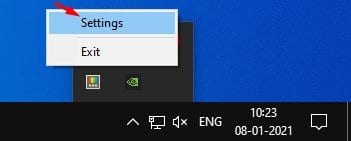
Steg 3. Välj “PowerToys Run” i den vänstra rutan
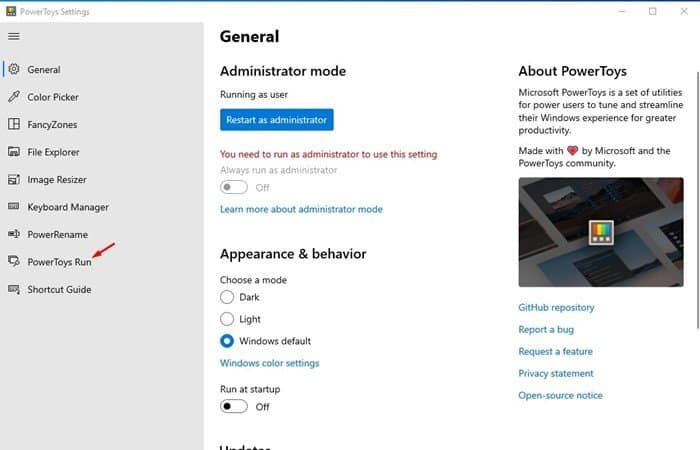
Steg 4. På den högra rutan, växla reglaget för ‘Aktivera PowerToys Run’ till ‘På’
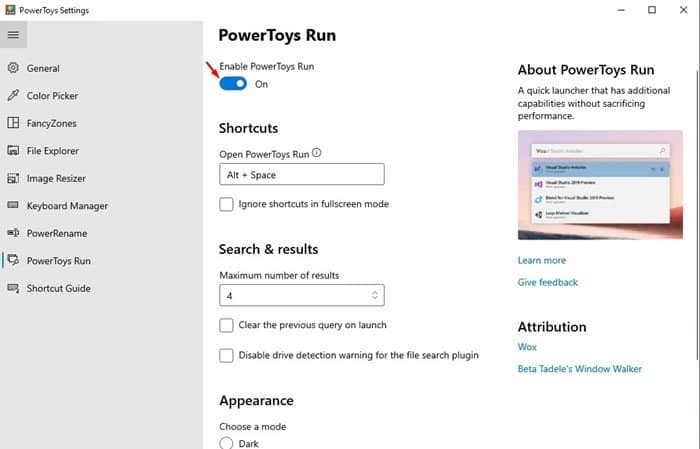
Steg 5. När du är klar, flytta till Windows 10-skrivbordet och tryck på Alt+Mellanslag. Du kommer att se ett sökfält som detta.
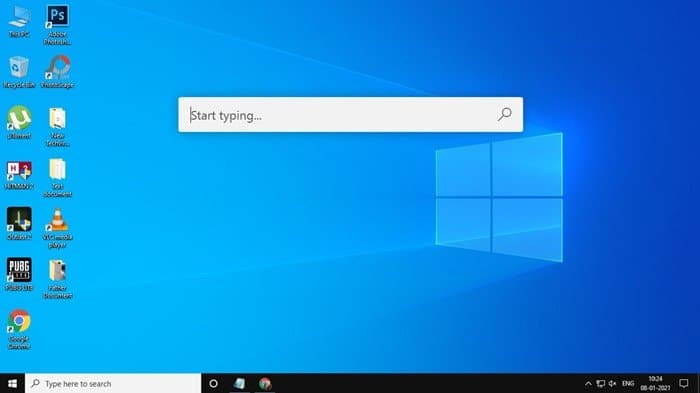
Steg 6. Nu är det bara att börja skriva appnamnet eller inställningarna. För att öppna en viss app eller inställning, skriv bara in namnet och tryck på Enter-knappen.
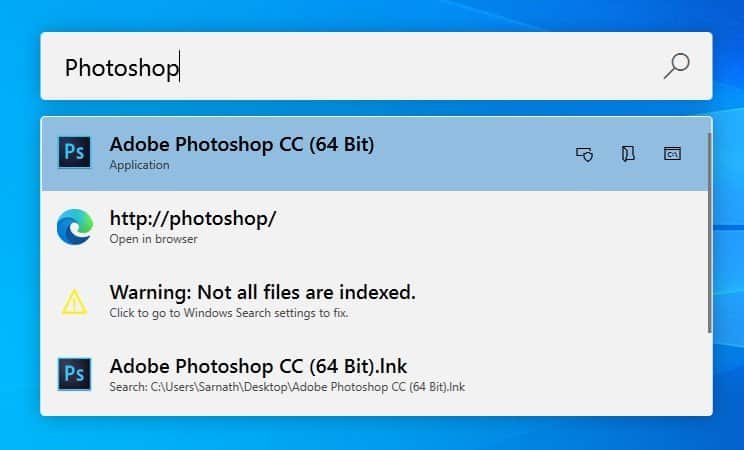
Steg 7. PowerToys körning låter dig också utföra några avancerade saker direkt från sökalternativen. Om du till exempel skriver in “Bild” i sökningen kommer den automatiskt att föreslå alla appar som är relaterade till bilder som klippverktyget för att ta en skärmdump, föreslå verktyg för fotoredigering, etc.
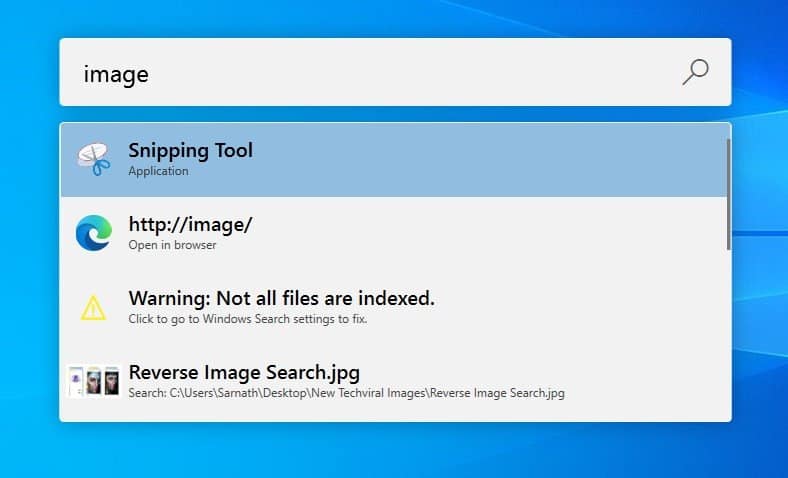
Det är allt! Du är färdig. Så här kan du få en sökfält i spotlight-stil på Windows 10-dator.
Den här artikeln handlar om att få ett sökfält i spotlight-stil på Windows 10-dator. Jag hoppas att den här artikeln hjälpte dig! Dela det också med dina vänner. Om du har några tvivel relaterade till detta, låt oss veta i kommentarsfältet nedan.